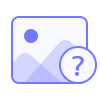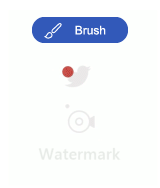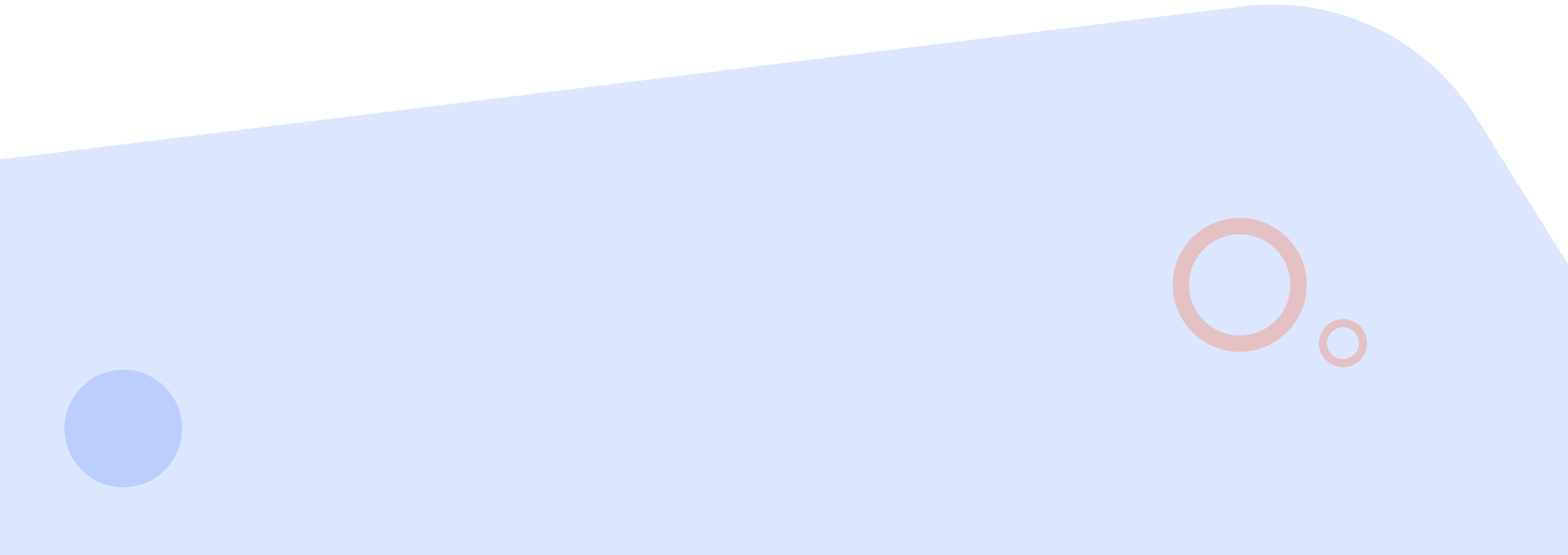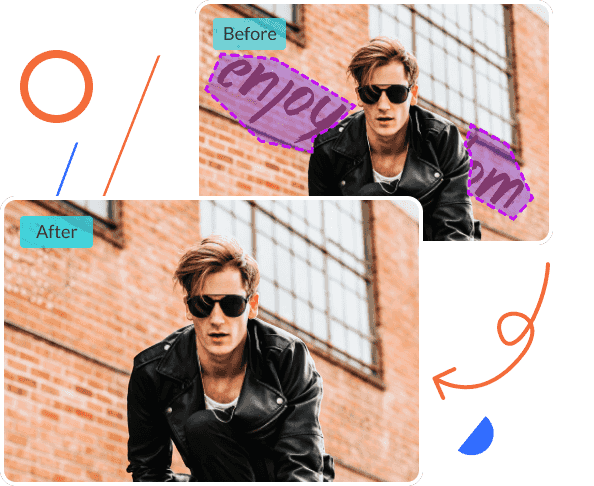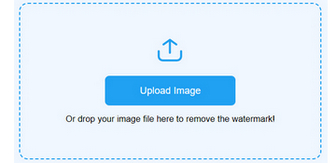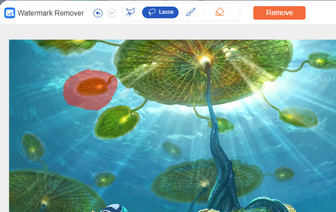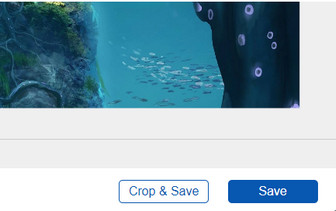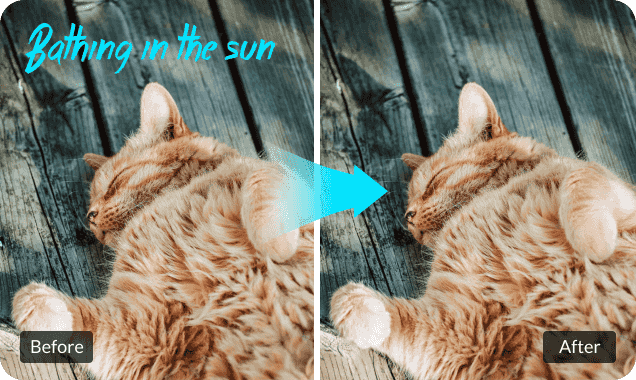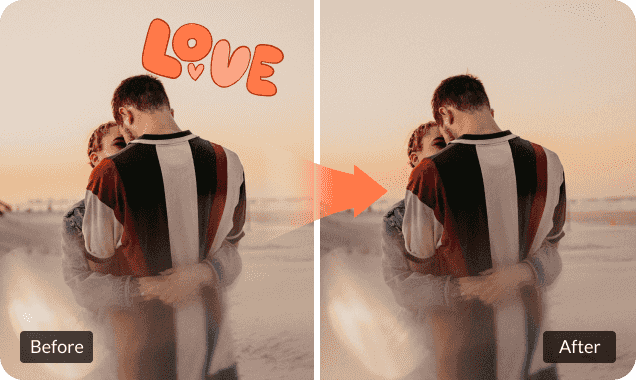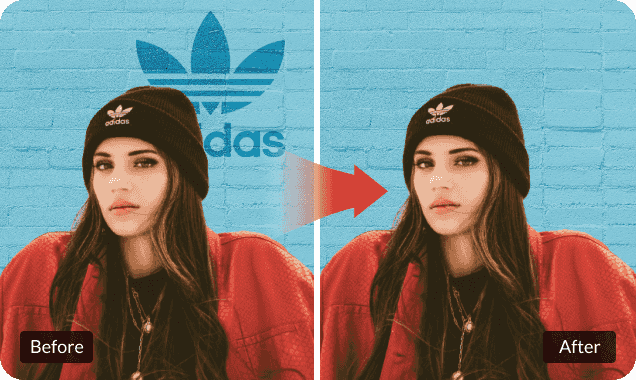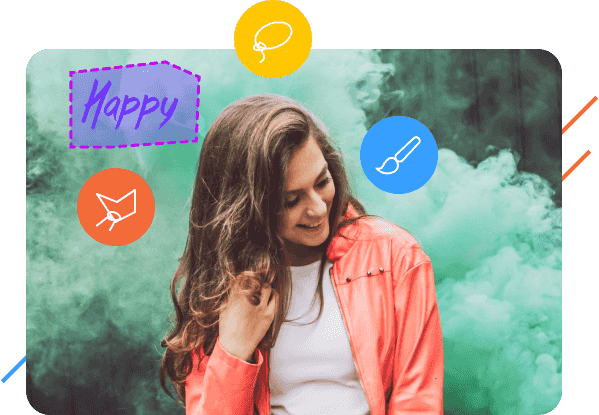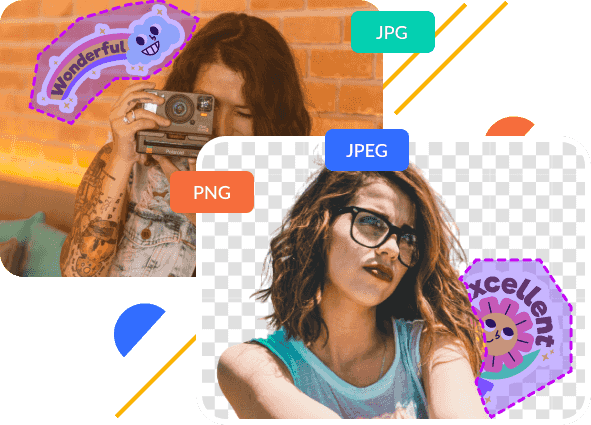Является ли Tipard Watermark Remover на 100% бесплатным?
Да, конечно. Вам не нужно приобретать какой-либо план, чтобы использовать все функции Tipard Watermark Remover.
Безопасно ли удалять водяные знаки с помощью Tipard Watermark Remover?
Да, использовать Tipard Watermark Remover безопасно. Когда вы закончите удаление водяных знаков, этот инструмент обещает стереть ваши данные через 24 часа.
Как удалить водяной знак с изображения бесплатно?
Поскольку Tipard Watermark Remover — это бесплатный инструмент для удаления водяных знаков, вы можете использовать его, чтобы удалить водяной знак с изображения, не тратя денег.
Как удалить водяной знак, не размыв его?
Вы можете использовать Tipard Watermark Remover, чтобы удалить водяной знак, не размывая его. Вот шаги:
1.Добавьте свои изображения, нажав кнопку «Выбрать фото»;
2.Выберите область водяного знака;
3.Нажмите кнопку «Удалить», чтобы завершить удаление.